 服务热线:
服务热线:
大家好,今天给大家介绍的是关于电脑图标更改方法。其实,电脑这些颜色和形态各异的图标都是可以被更改的,如果你你不喜欢常用软件的图标,可以自行更换成你喜欢的图标。同时,你还可以更改图标的大小,而更换的方法也非常简单明了。如果你也想要更改桌面图标的相关属性,下面就和小编一起来看看如何更改图标大小以及如何更改图标图案吧!
如何更改图标图案
教程一:更改系统自带图标图案
1、找到想要更改的图标,右键选择点击“属性”
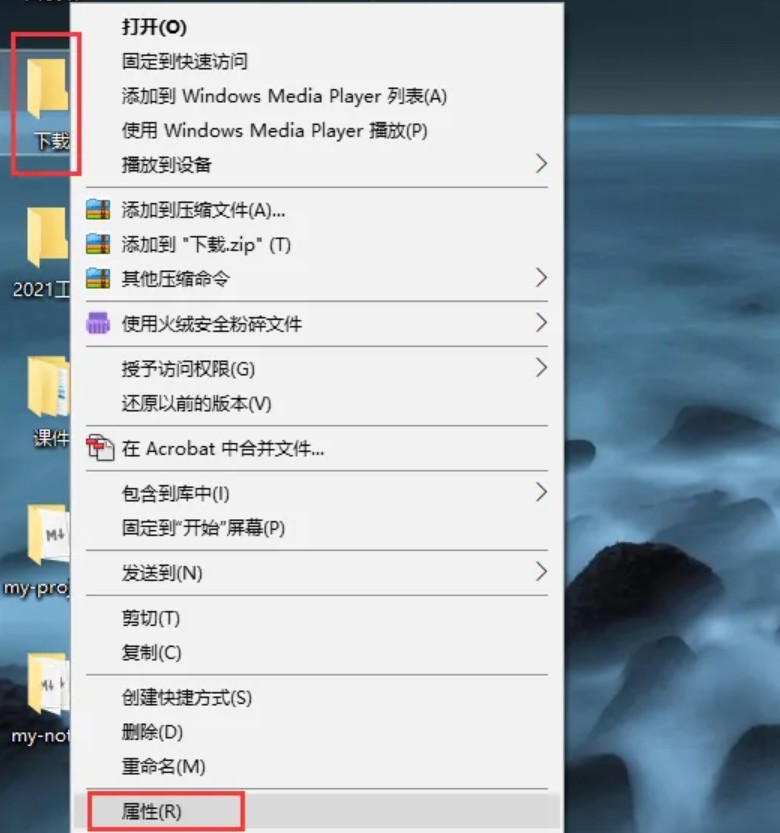
2、进入图标属性面板后,点击切换“自定义”选项卡,点击“更改图标”
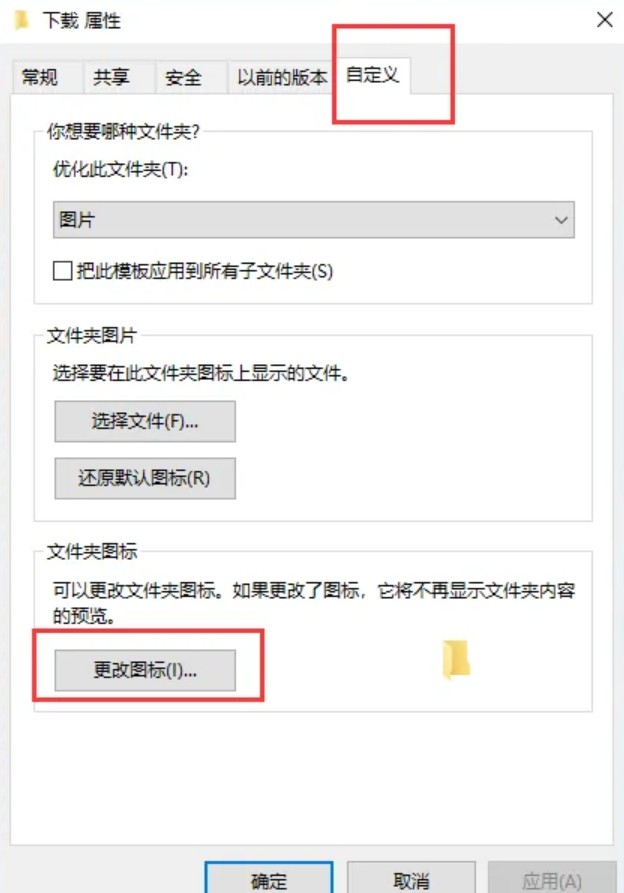
3、然后,在图标列表中选中想要设置的新图案,点击“确定”关闭图标列表面板

4、最后,回到图标属性窗口,点击“应用”即可更换图案,点击确定即可看到桌面对应的图标已经更改
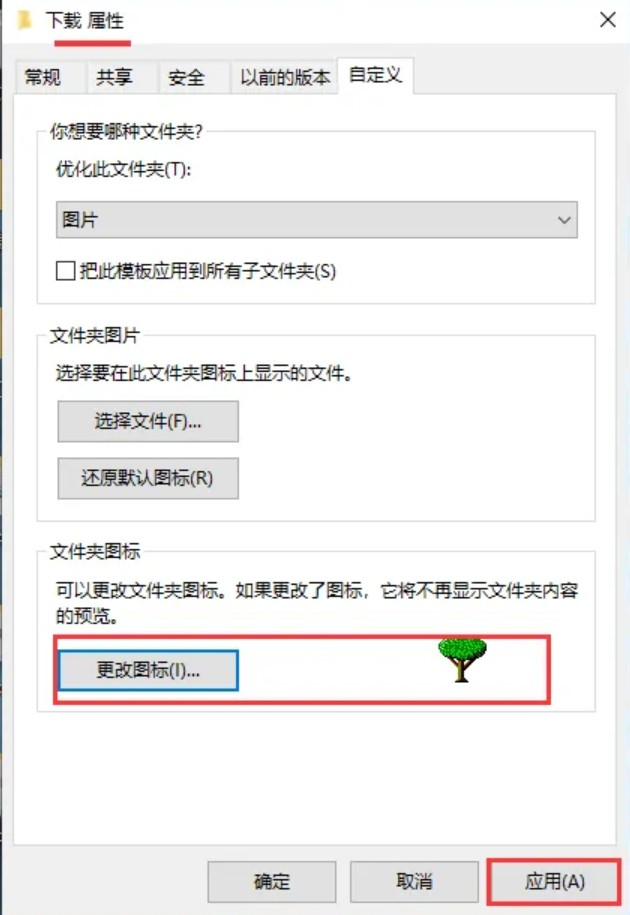
教程二:更改第三方图标图案
1、网上搜索并下载ICO图标,这是图标图案的后缀名,多注意
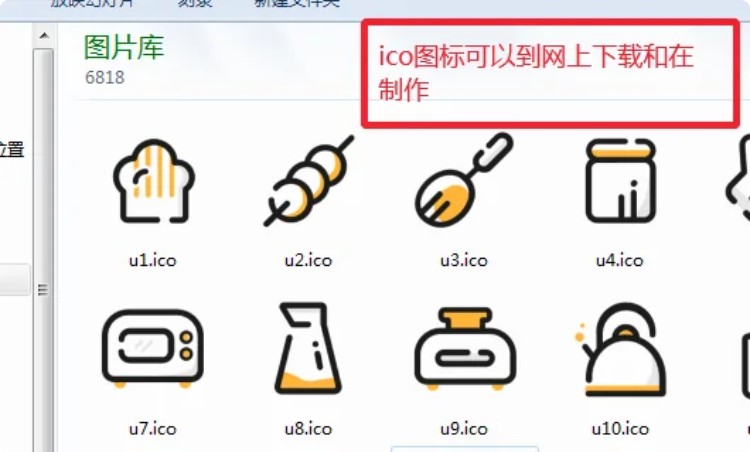
2、然后,右键点击需要更改图案的图标,选择属性
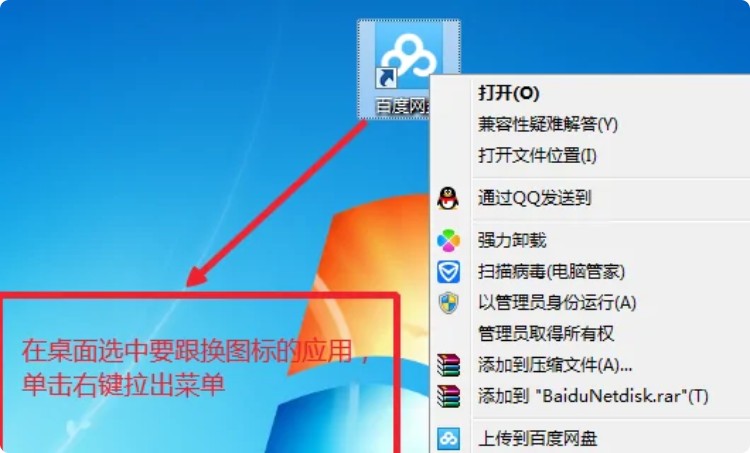
3、进入属性页面后,点击更改图标
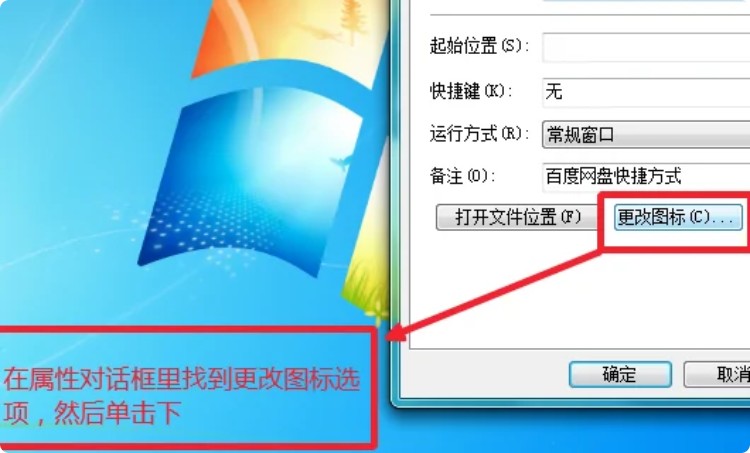
4、在更改图标页面中,点击选择浏览
5、找到刚刚下载好的ICO图标,点击打开
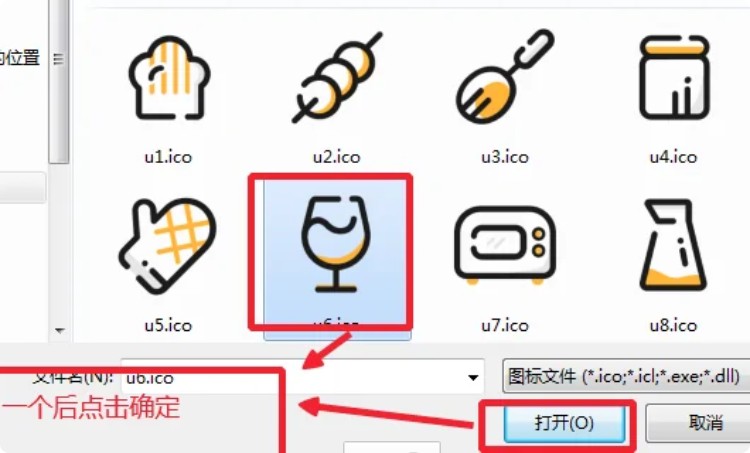
6、选择完毕后,点击应用,即可将系统自带图标图案,更换成第三方图标图案
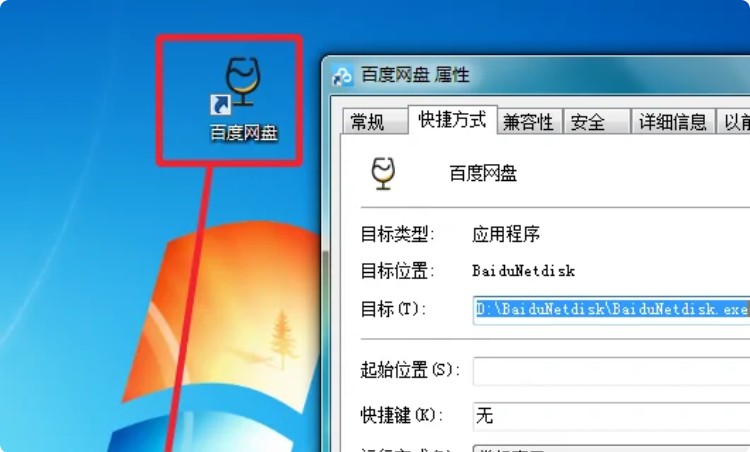
通过上面的步骤,我们就可以完成电脑系统更改图标大小和图案的操作了。我们在使用电脑的时候,可以根据自己的喜好来设置桌面,除了桌面壁纸之外,还可以选择图标的样式和大小等等。其中,图案可以选择系统自带的各种样式,也可以自行下载图案来设置。如果你也需要设置的话,可以参考今天的文章。



